아이폰 클립보드 보는법 핸드폰클립보드 클립 태그로 활용 뚝딱

안녕하세요 왕별입니다. 오늘은 아이폰 클립보드 보는법, 설정에 관련해서 이야기를 해볼까합니다. 핸드폰클립보드 클립은 사용하는 것이 손쉽고 태그로도 활용을 할 수 있기때문에 알고계시면 좋으실 것 같습니다.
참고사항
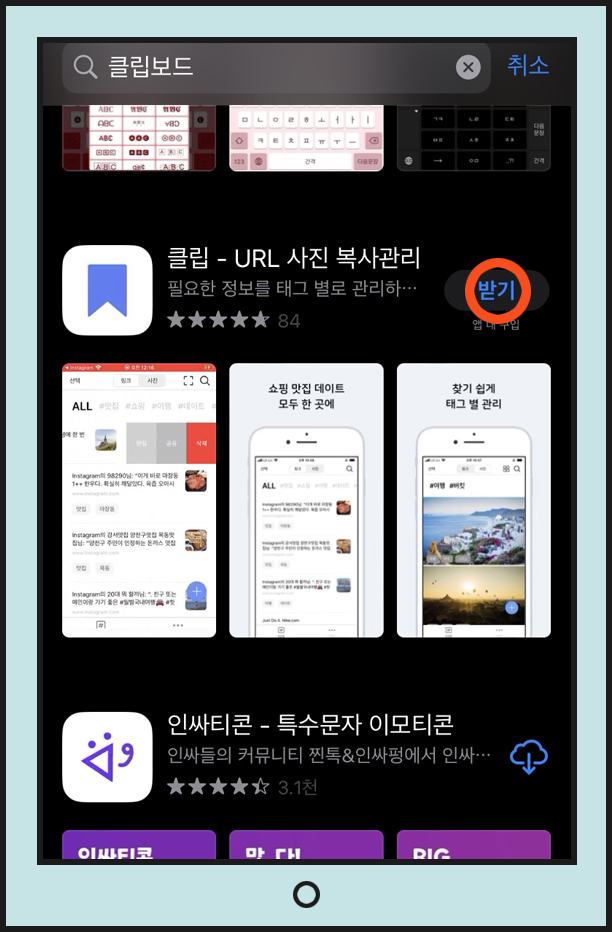
- 다운받기: 클립보드라고 검색을 해주시고 난뒤에 클립 URL 사진 복사관리라고 적혀져있는 어플을 다운받아주시고 열기를 차례대로 선택해주시면 됩니다. (다음으로 넘어가보겠습니다.)
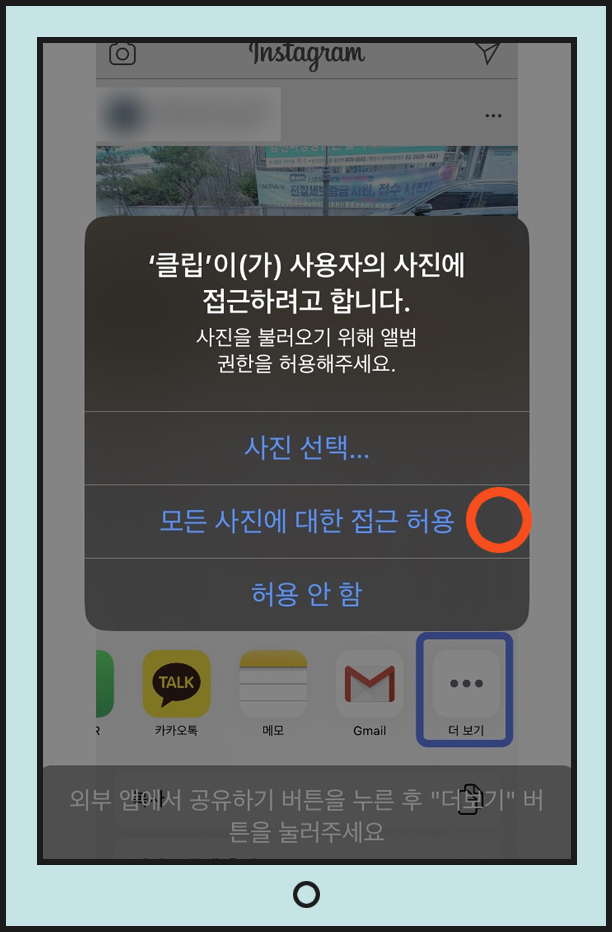
처음에 사용하실때는 팝업창이 따로 나오시는 것을 아실 수가 있으신데 이 부분은 한번만 지정하면 되기때문에 딱히 어려움은 없습니다. 먼저 모든 사진에 대한 접근 허용을 골라주시면 됩니다.
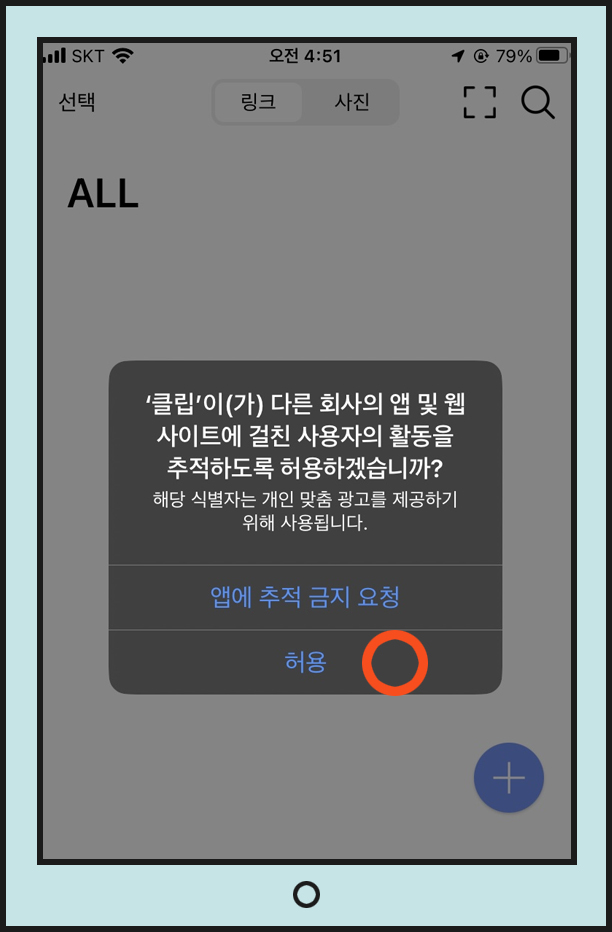
그럼 새로운 팝업창이 하나가 나오시는 것을 아실 수가 있습니다. 여기에서 역시나 허용이라고 적혀져있는 것을 선택해주시면 됩니다. (다음으로 넘어가보겠습니다.)
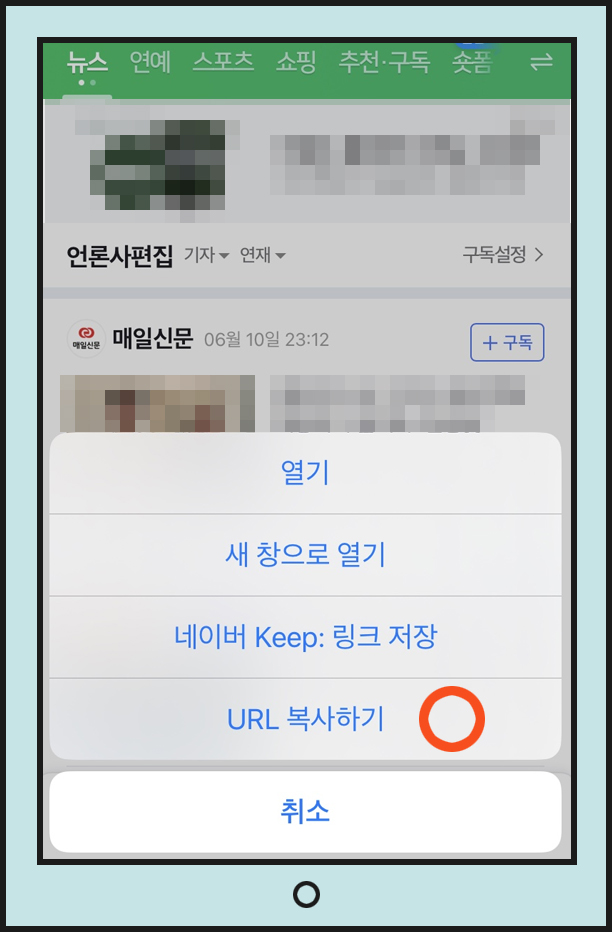
- 복사하기: 이제 사용을 하기 위해서 복사를 해보겠습니다. 인터넷창을 켜주시고 자신이 복사하고 싶은 사이트를 URL 복사하기를 선택하셔서 복사해주세요. (앱을 기준으로 말씀드렸으며 사파리라면 다른 방법으로 복사해주세요.)
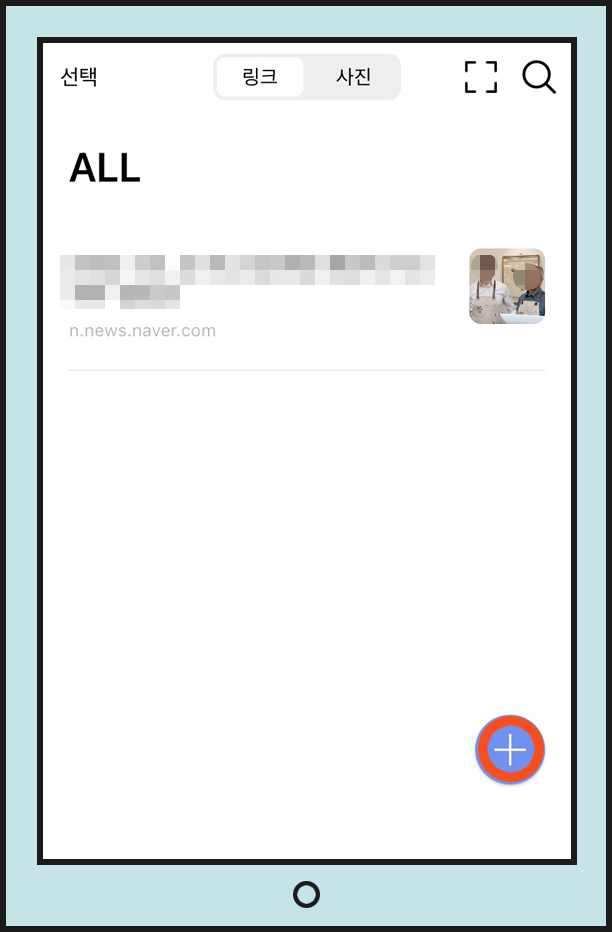
- URL 붙여넣고 확인하기 : 어플로 다시 돌아가시면 맨 위의 메뉴중 링크가 선택이 되어있습니다. 바로 오른쪽 하단의 + 모양의 파란색 버튼을 골라주시면 됩니다.
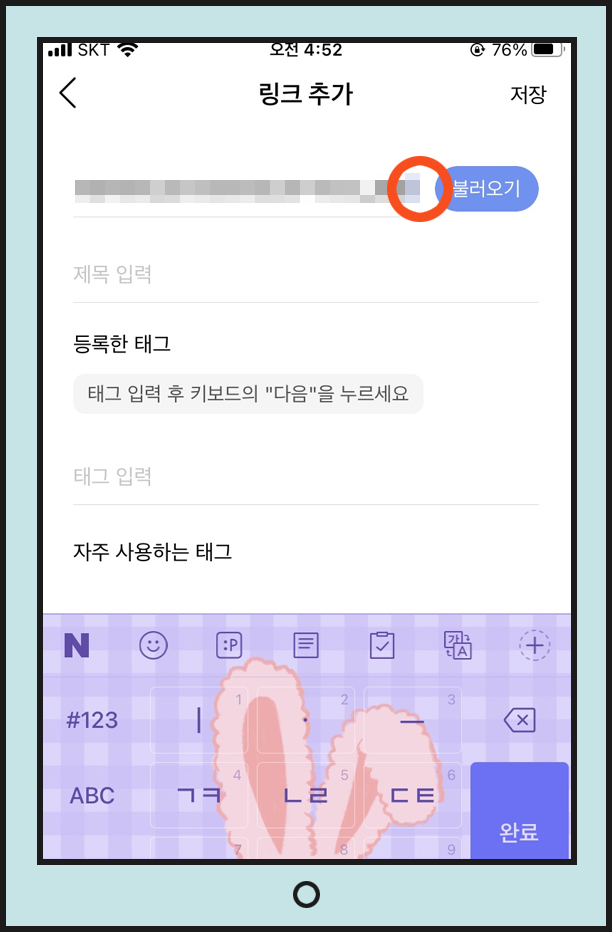
그럼 링크 추가라는 화면이 나오며 바로 (1) 하단에 링크를 붙여넣기 해주시고 (2) 불러오기 버튼을 골라주시면 됩니다. 조금 더 찾기 쉽게 만들기 위해서 (3) 태그를 추가해주시고 오른쪽 상단의 (4) 저장을 골라주시면 됩니다. 이후에 결과물이 목록으로 나오는데 자신이 저장한 링크를 바로 선택해주시면 손쉽게 확인이 가능합니다.
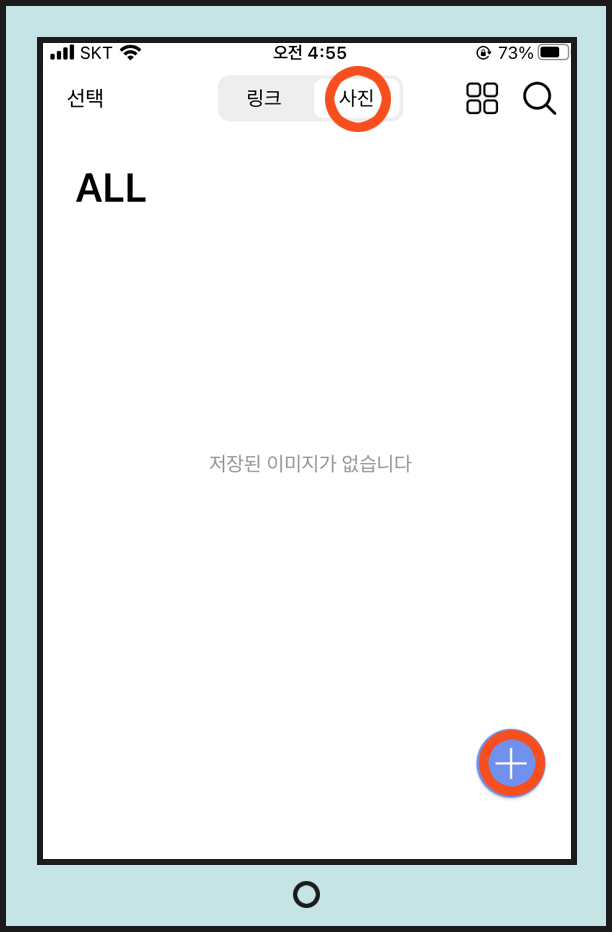
- 사진 추가하고 확인하기 : 맨 위의 카테고리 중에서 사진을 선택해주시면 위와 같은 화면으로 변경이 됩니다. 이후에 오른쪽 하단의 파란색 + 버튼을 선택해주세요.
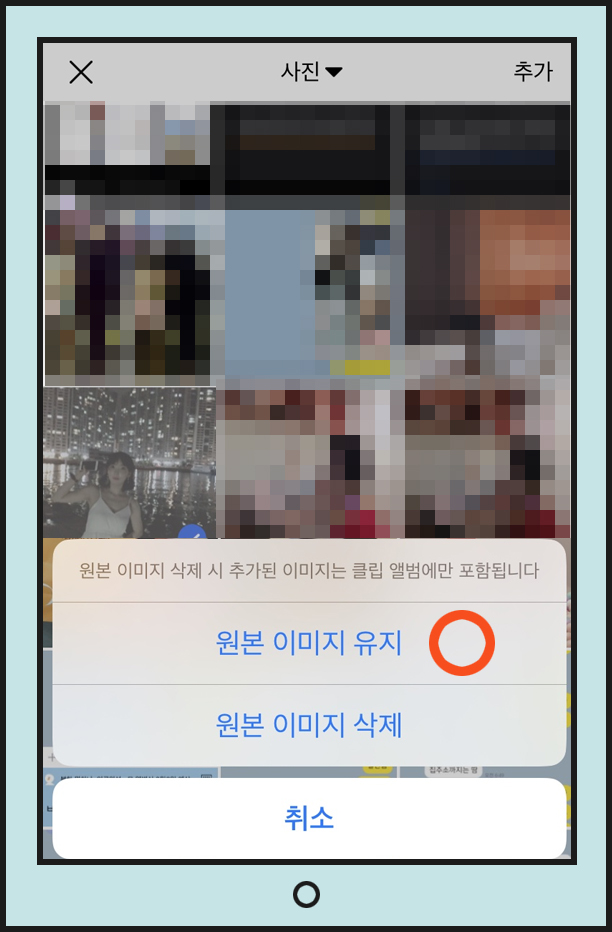
사진을 추가해주시고 난뒤에 원본 이미지 유지를 선택하였습니다. (이 부분은 자신의 자유로 원본 이미지를 삭제하면 클립 앨범에만 표시를 하셔서 사용하실 수가 있습니다.)
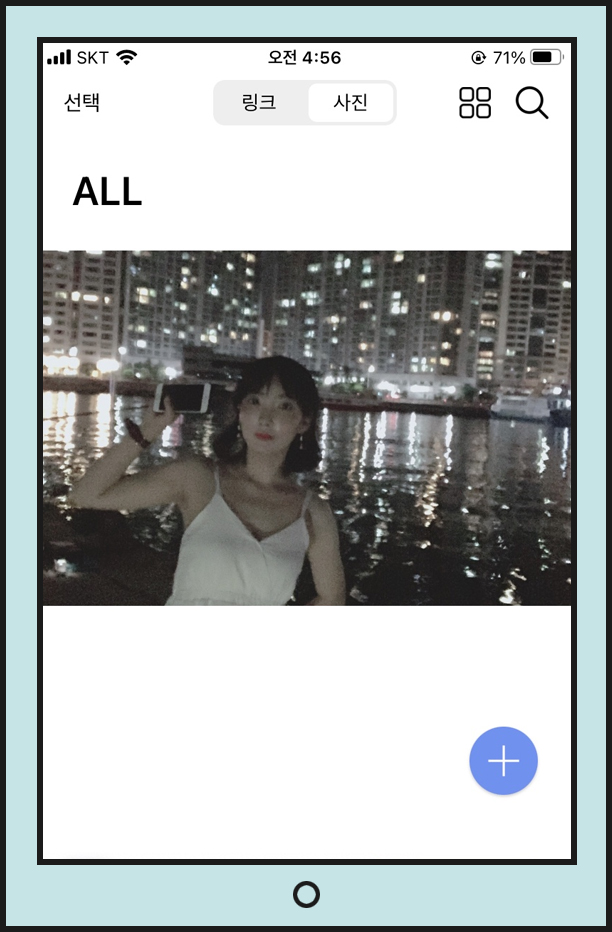
그럼 위와 같이 사진을 확인하실 수가 있으시며 사진을 클릭하시면 조금 더 자세하게 이미지가 표시되는 것을 알 수가 있습니다. (너무나 쉬운 것 같지않나요?)
끝맺음

오늘은 아이폰 클립보드 보는법에 관련해서 이야기를 해보았습니다. 핸드폰클립보드 클립을 이용하셔서 조금 더 유익함을 만끽해보시는 것은 어떠실까요? 제가 준비한 내용은 여기까지 즐거운 하루 보내세요.